convertir MPG / MPEG en MP4 avec une vitesse rapide et une qualité d'image / son de sortie élevée.
- Convertir AVCHD en MP4
- Convertir MP4 en WAV
- Convertir MP4 en WebM
- Convertir MPG en MP4
- Conversion de SWF en MP4
- Convertir MP4 en OGG
- Convertir VOB en MP4
- Convertir M3U8 en MP4
- Convertir MP4 en MPEG
- Intégrer des sous-titres dans MP4
- Répartiteurs MP4
- Supprimer l'audio de MP4
- Convertir des vidéos 3GP en MP4
- Modifier des fichiers MP4
- Convertir AVI en MP4
- Convertir MOD en MP4
- Convertir MP4 en MKV
- Convertir WMA en MP4
- Convertir MP4 en WMV
Les 4 meilleurs outils pour transformer un GIF en vidéo ou créer un GIF à partir d'une vidéo
 posté par Lisa Ou / 22 oct. 2021 16:00
posté par Lisa Ou / 22 oct. 2021 16:00Alors que la popularité des médias sociaux continue d'augmenter et de s'accélérer, les GIF deviennent également de plus en plus populaires. Le GIF est maintenant principalement utilisé pour exprimer ses pensées, échanger des mèmes animés amusants, montrer exactement ses émotions et ses réactions à travers des images animées. GIF ou Graphics Interchange Format est un fichier image qui retrouve sa popularité de nos jours. Pour cette raison, vous voudriez probablement créer un GIF à partir de vidéo .
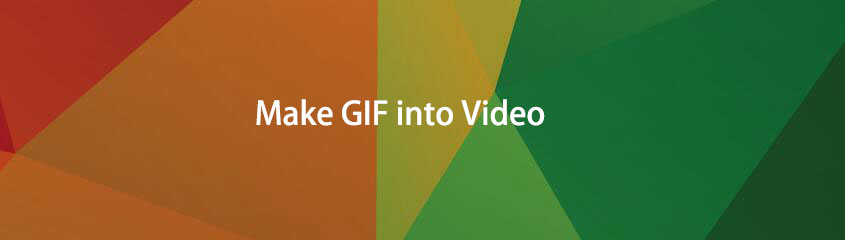
Cependant, il peut également arriver que vous souhaitiez transformer un GIF en vidéo. Il y a probablement du contenu GIF que vous aimeriez enregistrer sur votre appareil sous forme de vidéo. Peut-être que vous l'utiliserez pour un nouveau projet d'édition multimédia, le jouerez sur tous les lecteurs multimédias ou l'enverrez librement. Apprenez à créer un GIF à partir d'une vidéo ou vice versa pour l'utilisation que vous souhaitez.

Liste de guide
1. Comment transformer un GIF en vidéo avec FoneLab Video Converter Ultimate
FoneLab Video Converter Ultimate est un programme conçu et destiné à convertir tous les types de formats vidéo et audio. Avec la large gamme de formats disponibles, FoneLab Video Converter Ultimate est en effet un outil utile à utiliser en termes de besoins de conversion. Découvrez comment créer un GIF à partir d'une vidéo ou vice versa à l'aide d'un seul outil aussi rapidement et facilement que possible.
Video Converter Ultimate est le meilleur logiciel de conversion vidéo et audio qui peut convertir MPG / MPEG en MP4 avec une vitesse rapide et une qualité d'image / son de sortie élevée.
- Convertissez n'importe quelle vidéo / audio comme MPG, MP4, MOV, AVI, FLV, MP3, etc.
- Prise en charge de la conversion vidéo HD 1080p / 720p et 4K UHD.
- Fonctions d'édition puissantes telles que Trim, Crop, Rotate, Effects, Enhance, 3D et plus.
Étapes pour transformer GIF en vidéo avec FoneLab Video Converter Ultimate :
Étape 1Pour commencer, installez et exécutez FoneLab Video Converter Ultimate sur votre ordinateur.

Étape 2Ensuite, pour importer le GIF que vous souhaitez convertir en vidéo, cliquez sur Ajouter un fichier ou faites glisser et déposez le fichier directement dans l'interface. FoneLab Video Converter Ultimate permet efficacement aux utilisateurs de convertir simultanément un ou plusieurs fichiers multimédias au même format ou à des formats différents.

Étape 3Enfin, sélectionnez le Profil icône ou Convertir tout en, et choisissez le format vidéo dans le menu déroulant. C'est ici que vous choisissez le format vidéo dans lequel vous souhaitez convertir votre GIF. Il existe de nombreux formats vidéo différents parmi lesquels choisir; choisissez celui qui correspond le mieux à vos besoins. Vous pouvez également modifier les paramètres de votre sortie en cliquant sur le Paramètres icône.


Si vous souhaitez apporter des modifications à votre sortie vidéo avant de convertir votre GIF, vous pouvez le faire en cliquant sur le Modifier or Cut/Taille Icônes.

Étape 4Enfin, cliquez sur le Convertir bouton pour commencer le GIF au processus de conversion vidéo. Surtout, gardez à l'esprit que le fichier GIF d'origine sera converti en un format vidéo, tel que MP4, sans compromettre la qualité.

Video Converter Ultimate est le meilleur logiciel de conversion vidéo et audio qui peut convertir MPG / MPEG en MP4 avec une vitesse rapide et une qualité d'image / son de sortie élevée.
- Convertissez n'importe quelle vidéo / audio comme MPG, MP4, MOV, AVI, FLV, MP3, etc.
- Prise en charge de la conversion vidéo HD 1080p / 720p et 4K UHD.
- Fonctions d'édition puissantes telles que Trim, Crop, Rotate, Effects, Enhance, 3D et plus.
2. Comment transformer un GIF en vidéo avec Adobe Photoshop
Adobe Photoshop fait partie des meilleurs et des plus populaires outils de montage vidéo que vous pouvez utiliser. Ce programme vous permet de créer n'importe quoi autant que vous le pouvez. Cependant, cet outil pourrait être intimidant pour les utilisateurs novices ou pour ceux qui ne sont pas enclins à la technique. Mais alors, voici une solution simple sur la façon de créer un GIF dans Photoshop à partir d'une vidéo ou d'une vidéo à partir d'un GIF.
Étapes pour transformer un GIF en vidéo avec Photoshop :
Étape 1Tout d'abord, ouvrez Adobe Photoshop sur votre ordinateur. La première chose que vous devez faire est d'importer votre fichier GIF dans le programme. Pour ce faire, allez dans l'onglet Fichier et cliquez sur Ouvert. Après cela, parcourez et sélectionnez votre fichier GIF destiné à être converti en un format de fichier vidéo.
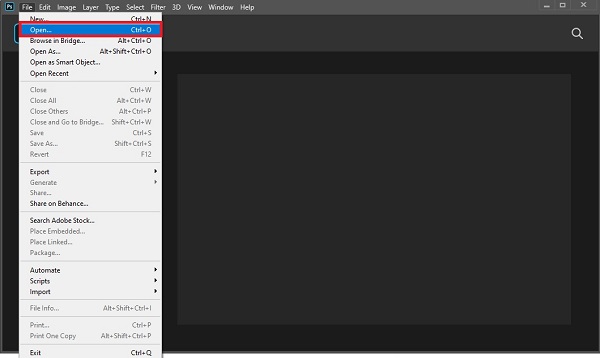
Étape 2Deuxièmement, restituez les modifications apportées à votre fichier. Pour ce faire, rendez-vous sur Déposez votre dernière attestation onglet à nouveau et sélectionnez Exportations dans la liste déroulante. Ensuite, cliquez sur Rendu vidéo. Modifiez au besoin et cliquez sur Rendre enregistrer les modifications
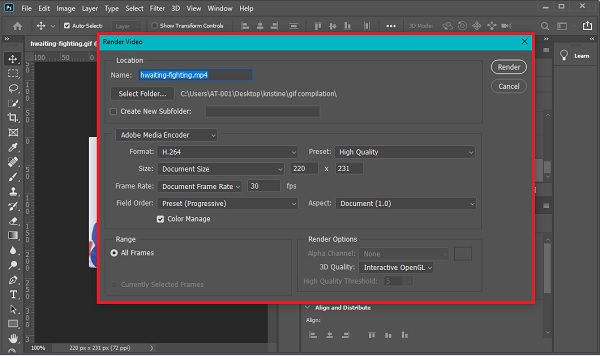
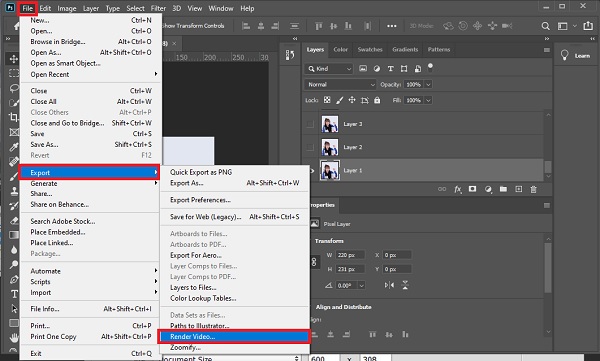
Étape 3Enfin, rendez-vous sur Déposez votre dernière attestation onglet pour la dernière fois. Dans la liste déroulante, sélectionnez Exporter puis cliquez sur Exporter comme. Définissez le format de sortie, puis cliquez sur Exportations.
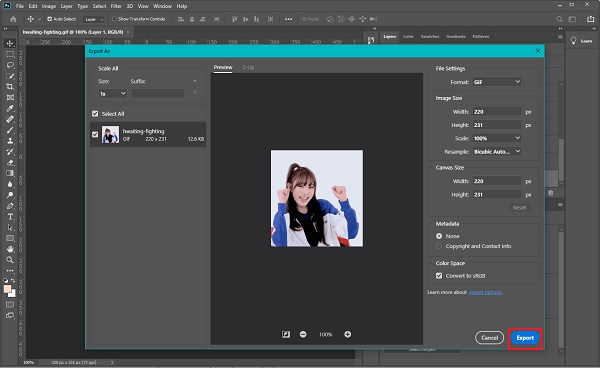
Cependant, si vous ne souhaitez pas télécharger de convertisseurs tiers sur votre ordinateur, les alternatives en ligne sont les meilleures pour vous. Lisez la suite pour savoir comment transformer un GIF en vidéo avec des convertisseurs en ligne.
Video Converter Ultimate est le meilleur logiciel de conversion vidéo et audio qui peut convertir MPG / MPEG en MP4 avec une vitesse rapide et une qualité d'image / son de sortie élevée.
- Convertissez n'importe quelle vidéo / audio comme MPG, MP4, MOV, AVI, FLV, MP3, etc.
- Prise en charge de la conversion vidéo HD 1080p / 720p et 4K UHD.
- Fonctions d'édition puissantes telles que Trim, Crop, Rotate, Effects, Enhance, 3D et plus.
3. Comment transformer un GIF en vidéo en ligne
Il existe de nombreuses options sur Internet pour convertir des fichiers entre les formats GIF et vidéo. Vous trouverez ci-dessous 2 des convertisseurs en ligne les meilleurs et les plus simples que vous puissiez utiliser.
Comment transformer un GIF en vidéo avec Adobe Spark
Le plan Adobe Creative Cloud comprend Adobe Spark, une application de création multimédia professionnelle que vous pouvez utiliser sur votre navigateur Web. Cela pourrait être utilisé pour vos besoins d'édition et de création de fichiers multimédias.
Étapes pour transformer GIF en vidéo avec Adobe Spark :
Étape 1Pour commencer, accédez à votre navigateur Web et recherchez et ouvrez donc la page Web officielle d'Adobe Spark.
Étape 2Deuxièmement, ajoutez votre GIF dans Adobe Spark. Vous pouvez le faire en cliquant Explorer votre appareil ou en glissant-déposant directement votre GIF dans l'interface.
Étape 3Enfin, cliquez sur Télécharger. Adobe Spark convertit automatiquement tous vos fichiers multimédias.
Comment transformer un GIF en vidéo avec CloudCovert
CloudConvert est un convertisseur en ligne alternatif que vous pouvez utiliser pour transformer un GIF en vidéo ou n'importe quel format vidéo en GIF.
Étapes pour transformer un GIF en vidéo avec CloudConvert :
Étape 1Pour commencer, accédez à votre navigateur Web et recherchez la page Web officielle de CloudConvert. Ensuite, ajoutez votre fichier GIF dans CloudConvert. Vous avez cinq options pour ajouter votre fichier : depuis l'ordinateur, Google Drive, Dropbox, OneDrive ou par URL.
Étape 2Deuxièmement, sélectionnez soigneusement le GIF fichier comme Convertir et le format vidéo de résultat souhaité comme To selon les besoins. Selon vos besoins et vos préférences, choisissez un format de sortie vidéo.
Étape 3De plus, si vous souhaitez modifier les paramètres de votre sortie, cliquez sur le Paramètres icône.
Étape 4Enfin, si votre fichier est prêt à être converti, cliquez sur Convertir. Enfin, cliquez Télécharger pour enregistrer votre vidéo convertie dans votre dossier local une fois la conversion terminée.
4. FAQ sur la façon de transformer un GIF en vidéo
Pourquoi ne puis-je pas publier un GIF sur Instagram ?
Instagram ne permet pas aux utilisateurs de créer ou de télécharger des GIF directement depuis l'application. De plus, GIF ne fonctionnera pas car il ne boucle pas automatiquement. Par conséquent, il est fortement conseillé de convertir votre GIF en MP4 avant de le télécharger.
Pourquoi les GIF occupent-ils beaucoup plus d'espace que les fichiers MP4 ?
L'algorithme de compression sans perte utilisé par GIF garantit qu'aucune donnée ou qualité n'est perdue lors de la compression des données de pixels. De plus, un GIF animé enregistre chacune de ses images en tant qu'images GIF indépendantes, qui, lorsqu'elles sont combinées, donnent une impression de mouvement, ce qui entraîne plus de graphismes en mouvement qu'au début des dessins animés.
Souhaitez-vous utiliser autre chose que des emojis pour transmettre ou exprimer vos sentiments ou vos réactions ? Vous pouvez soit convertir n'importe quelle vidéo en GIF ou votre GIF en n'importe quel format vidéo dans cette situation. C'est incontestablement simple et rapide. Par ailleurs, FoneLab Video Converter Ultimate est l'outil le plus recommandé à utiliser en raison du grand nombre de types de fichiers qu'il prend en charge et de ses fonctionnalités d'édition intégrées, qui peuvent vous aider à gagner du temps et des efforts lors de l'édition et de la conversion de vos fichiers multimédias.
Video Converter Ultimate est le meilleur logiciel de conversion vidéo et audio qui peut convertir MPG / MPEG en MP4 avec une vitesse rapide et une qualité d'image / son de sortie élevée.
- Convertissez n'importe quelle vidéo / audio comme MPG, MP4, MOV, AVI, FLV, MP3, etc.
- Prise en charge de la conversion vidéo HD 1080p / 720p et 4K UHD.
- Fonctions d'édition puissantes telles que Trim, Crop, Rotate, Effects, Enhance, 3D et plus.
